Ilægning af papir
ID for FAQ: 8200399600
Udgivelsesdato: 28 januar 2009
Løsning:
Papirkilde til ilægning af papir
Maskinen har to papirkilder til papirfremføring - den bageste bakke og den forreste bakke.Vælg en af papirkilderne, afhængigt af størrelsen på eller typen af det papir, der skal ilægges.
Se [ Medietyper, der kan bruges ]
- Ilægning af to eller flere ark papir i den bageste bakke
I den bageste bakke kan lægges forskellige papirstørrelser fra 10 x 15 cm til A3+.
Der kan ilægges to eller flere ark af samme format og type samtidig, så du kan udskrive kontinuerligt. (For visse papirstørrelser og -typer gælder, at der kun kan ilægges ét ark ad gangen).
Vælg Bagerste bakke (Rear Tray) i Papirkilde (Paper Source) i printerdriveren, når du vil udskrive fra den bageste bakke.

- Ilægning af ét ark stort eller tykt papir i den forreste bakke
Du kan lægge papir i stort format, f.eks. 36 x 43 cm, eller tykt papir såsom kunstpapir og karton i den forreste bakke.
Vælg Forreste bakke (Front Tray) i Papirkilde (Paper Source) i printerdriveren, når du vil udskrive fra den forreste bakke.

Bemærkninger om ilægning af papir
IMPORTANT
Det kan medføre papirstop, hvis du klipper almindeligt papir i små stykker, f.eks. 4" x 6"/10 x 15 cm, 4" x 8"/101,6 x 203,2 mm eller 5" x 7"/13 x 18 cm, til en testudskrivning.
NOTE
- Det anbefales at bruge originalt fotopapir fra Canon ved udskrivning af fotos.
Der er oplysninger om originalt papir fra Canon i [ Medietyper, der kan bruges ].
- Du kan bruge almindeligt kopipapir.
Du kan se flere oplysninger om størrelse, vægt og tykkelse på det papir, der kan bruges til printeren, i [ Medietyper, der kan bruges ].
Ilægning af papir i den bageste bakke
NOTE
Du kan lægge papirformaterne A3+, A3, B4, A4, B5, A5, Letter, Legal, 279,4 x 431,8 mm (Tabloid), Wide (4" x 7,1"), 10 x 15 cm, 101,6 x 203,2 mm, 13 x 18 cm, 20 x 25 cm og 25 x 30 cm samt konvolutter i den bageste bakke.
1. Klargør papir.
Tilret papirets kanter. Glat papiret ud, hvis det er bøjet.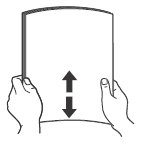
NOTE
- Ret papirets kanter ind, før du lægger det i. Det kan medføre papirstop, hvis papiret lægges i, uden at kanterne rettes ind.
- Hvis papiret er bøjet, skal du holde papiret i de bøjede hjørner over for hinanden og bøje det forsigtigt i den modsatte retning, indtil det er helt fladt.
Yderligere oplysninger om, hvordan du glatter krøllet papir, finder du i [ Papiret er tilsmudset/Udskriftens overflade er ridset ].
2. Ilæg papir.
(1) Åbn papirstøtten.
(2) Tryk let foroven midt på den forreste bakke for at åbne den.
(3) Træk forlængeren til den forreste bakke ud.
(4) Kontroller, at Front Feed-knappen ikke lyser.
Hvis Front Feed-knappen lyser eller blinker, skal du indstille den forreste bakke til dens normale udskrivningsposition.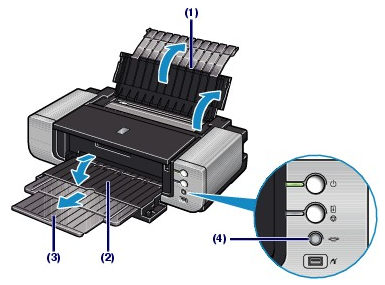
(5) Åbn dækslet over fødeåbningen.
(6) Læg papiret i den bageste bakke MED UDSKRIFTSSIDEN MOD DIG SELV.
Skub papirstakken ind mod højre side af den bageste bakke.
IMPORTANT
Ilæg altid papir i stående papirretning (A). Hvis papiret ilægges i liggende papirretning (B), kan det medføre papirstop.
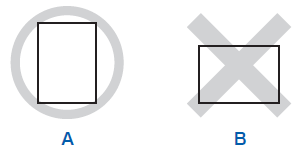
(7) Skub papirstyret ind mod venstre side af papirstakken.
Skub ikke for hårdt til papirstyret. Ellers bliver papiret måske ikke fremført rigtigt.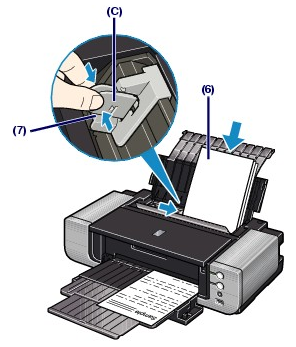
NOTE
Læg ikke mere papir i end til mærket for maksimal kapacitet (C).
(8) Luk dækslet over fødeåbningen.
NOTE
Efter ilægning af papir
Vælg det ilagte papirs størrelse og type i Papirstørrelse (Printer Paper Size) (eller (Paper Size)) og Medietype (Media Type) i printerdriveren.
Se [ Udskrivning fra computeren ].
Ilægning af papir i den forreste bakke
IMPORTANT
- Når du lægger papir i den forreste bakke, stikker papiret ud bag på printeren. Der skal derfor være 40 centimeters plads til dette formål bag printeren.
- Der er hjul i printerens bageste hjørner. Løft den forreste del af printeren for at flytte den frem og tilbage.
NOTE
- Du kan lægge papirformaterne A3+, A3, B4, A4, B5, A5, Letter, Legal, 279,4 x 431,8 mm (Tabloid), Wide (4" x 7,1"), 10 x 15 cm, 101,6 x 203,2 mm, 13 x 18 cm, 20 x 25 cm, 25 x 30 cm og 36 x 43 cm i den forreste bakke.
- Ved udskrivning på andet papir end 36 x 43 cm fra en PictBridge-kompatibel enhed skal papiret lægges i den bageste bakke.
1. Indstil den forreste bakke i positionen til fødning forfra.
(1) Tryk let foroven midt på den forreste bakke for at åbne den.
(2) Vip den forreste bakke opad.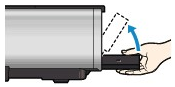
(3) Træk i den forreste bakke, til den ikke kan komme længere.
Front Feed-knappen tændes.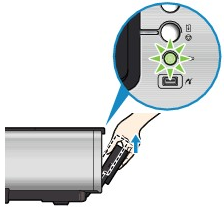
(4) Hold den forreste bakke løftet, og vip den fremad for at placere den i positionen til papirfødning forfra.
(5) Kontroller, at Front Feed-knappen lyser.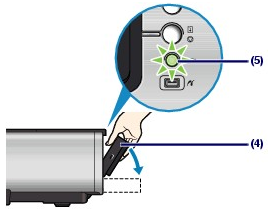
2. Tryk på Front Feed Support-knappen for at åbne papirstøtten til fødning forfra.
3. Forbered ilægning af papir.
(1) Træk forlængeren til den forreste bakke ud.
(2) Tryk på højre hjørne af papirstøtten til fødning forfra for at åbne den V-formede papirstøtte.
NOTE
Dette trin er ikke nødvendigt til papir i A4-format og derunder.
(3) Tryk på Front Feed-knappen.
Der kommer driftslyde fra printeren, hvorefter Strøm-indikatoren blinker i ca. 30 sekunder.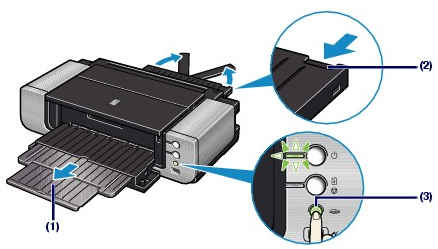
IMPORTANT
Ilæg ikke papir, mens Strøm-indikatoren blinker. I modsat fald kan papiret eller printeren blive beskadiget.
4. Ilæg papir.
(1) Kontroller, at Strøm-indikatoren lyser, og at Front Feed-knappen blinker hurtigt.
Hvis Strøm-indikatoren blinker, skal du vente, til den holder med at blinke og lyser konstant.
(2) Før papiret lige i den forreste bakke MED UDSKRIFTSSIDEN OPAD.
Placer papiret, så dets forreste kant flugter med mærket  ((papirjusteringsmærke) på den forreste bakke.
((papirjusteringsmærke) på den forreste bakke.
Læg kun ét ark papir i den forreste bakke ad gangen.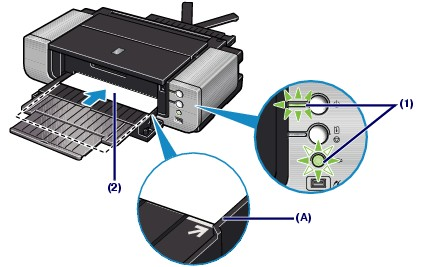
NOTE
- Placer papirets højre kant mod højre side (A) af den forreste bakke, og før papiret lige ind i den forreste bakke.
- Hvis papiret er bøjet, skal du holde papiret i de bøjede hjørner over for hinanden og bøje det forsigtigt i den modsatte retning, indtil det er helt fladt.
Yderligere oplysninger om, hvordan du glatter krøllet papir, finder du i [ Papiret er tilsmudset/Udskriftens overflade er ridset ].
IMPORTANT
Hvis printeren ikke bruges i ca. 5 minutter i den tilstand, der er beskrevet i (1) i trin 4 ovenfor, holder Front Feed-knappen op med at blinke og lyser konstant, og du kan ikke lægge papir i den forreste bakke. I det tilfælde skal du gå tilbage til (3) i trin 3.
5. Tryk på Front Feed-knappen for at fremføre papiret fra den forreste bakke.
Papiret fødes automatisk ind i printeren, og Front Feed-knappen blinker langsomt.
Printeren er klar til at udskrive.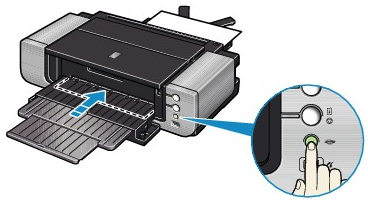
NOTE
- Efter ilægning af papir
Vælg det ilagte papirs størrelse og type i Papirstørrelse (Printer Paper Size) (eller (Paper Size)) og Medietype (Media Type) i printerdriveren.
Se [ Udskrivning fra computeren ].
- Sådan udskrives kontinuerligt
Hvis du vil udskrive fra den forreste bakke igen, skal du gå tilbage til (3) i trin 3 og lægge papiret i den forreste bakke. Start derefter udskrivningen.
Indstilling af den forreste bakke til dens normale udskrivningsposition
Når du bruger den bageste bakke, skal du indstille den forreste bakke til dens normale udskrivningsposition.IMPORTANT
- Sørg for at følge fremgangsmåden nedenfor, når du indstiller den forreste bakke til dens normale udskrivningsposition. Ellers kan printeren blive beskadiget.
- Når den forreste bakke er indstillet til fødning forfra, er det ikke muligt at udskrive fra den bageste bakke. Sørg for at indstille den til dens normale udskrivningsposition.
1. Tag fat i den forreste bakke, og vip den langsomt, som om du vil lukke den.
Når du vipper den forreste bakke op, sænkes den ned til dens normale udskrivningsposition.
2. Åbn den forreste bakke.
(1) Åbn den forreste bakke for at indstille den til dens normale udskrivningsposition.
(2) Kontroller, at Front Feed-knappen ikke lyser.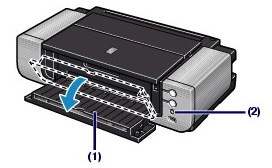
Berørte modeller
- PIXMA Pro9000 Mark II